Einen Teilnehmer im Vollbildmodus anzeigen
So zeigen Sie einen Teilnehmer im Vollbildmodus an
Wenn Sie einen Teilnehmer im Vollbildmodus anzeigen, nimmt dieser Ihren gesamten Bildschirm ein. Sie sehen den Rest des Anrufbildschirms nicht und können sich so auf seinen Video-Feed konzentrieren und die Details in einer größeren Ansicht sehen.
Bitte beachten Sie: Diese Funktion ist auf Mobilgeräten noch nicht verfügbar.
|
Um einen Teilnehmer im Vollbildmodus anzuzeigen, bewegen Sie den Mauszeiger über seinen Video-Feed und klicken Sie auf die Vollbild-Schaltfläche, die in diesem Beispiel hervorgehoben ist. Die Vollbild-Schaltfläche ist auch für Ihren eigenen lokalen Video-Feed verfügbar. Um den Vollbildmodus zu verlassen, bewegen Sie den Mauszeiger über den Teilnehmer und klicken Sie erneut auf die Vollbild-Schaltfläche oder drücken Sie die Esc-Taste auf Ihrer Tastatur. |
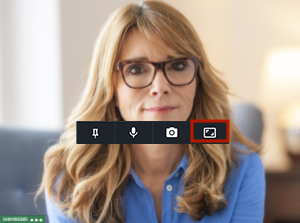 |